シンレンタルサーバーでは、他社サービスで取得したドメインを設定して利用することができます。
これができると、ドメインだけ安いところで契約して利用することが可能です。
以下から、シンレンタルサーバーでのドメイン設定について紹介します。
シンレンタルサーバーでドメインを利用する方法
シンレンタルサーバーでは、サーバー契約中はずっと無料で使える「永久無料ドメイン」が一つあります。
これ以外の他社サービス(FC2ドメインなど)で契約したドメインも設定して利用することが可能です。
永久無料ドメイン
「永久無料ドメイン」は、シンレンタルサーバー契約中は無料で利用できるドメインで、設定なども自動で行われます。
ただし、SSL設定を行っていない場合は設定が必要になります。以下の記事で設定方法を紹介しているので参考にしてください。
-

-
シンレンタルサーバーで無料SSLを設定する方法:SEOにも有利なので設定必須
サイトのセキュリティ設定が不十分で、情報を書き換えられてしまったら、サイトを信頼してもらえません。 セキュリティと信頼性を確保するためにはSSL設定が重量です。 この記事では、シンレンタルサーバーでの ...
他社サービスで取得したドメイン
「他社サービスで取得したドメイン」は、シンレンタルサーバーでドメイン設定が必要になり、さらにネームサーバーの変更も必要です。
以下の2つを設定しないとドメインが利用できないので注意しましょう。
- ①シンレンタルサーバーでのドメイン設定
- ②他社サービスでのネームサーバーの変更
シンレンタルサーバーでのドメイン設定
ここからは、他社サービスで取得したドメインをシンレンタルサーバーで設定し、ネームサーバーの変更を行う方法を説明します。
ドメイン設定手順
まず、シンレンタルサーバーにログインして「サーバーパネル」を開きます。
サーバーパネルにある「ドメイン設定」をクリック。
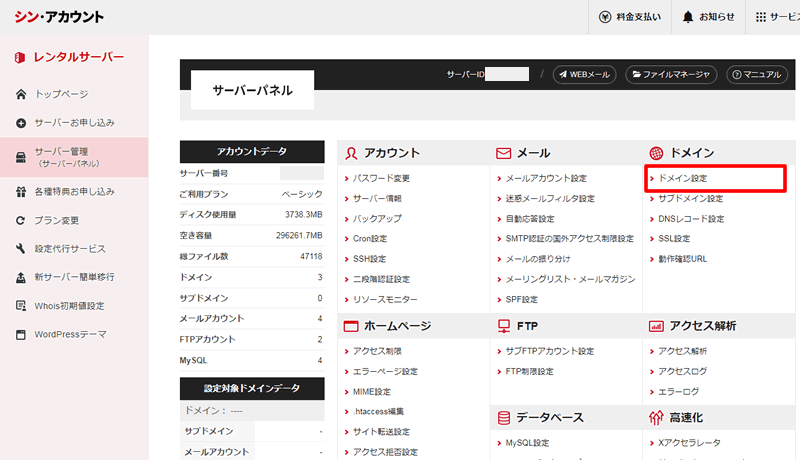
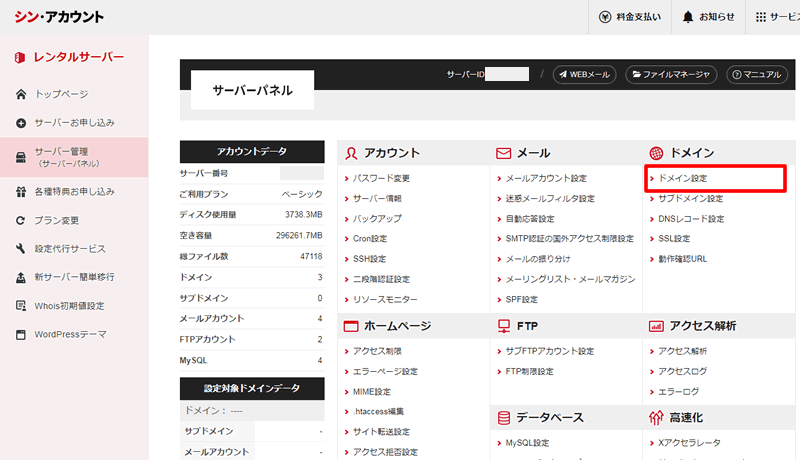
「ドメイン設定追加」をクリック。
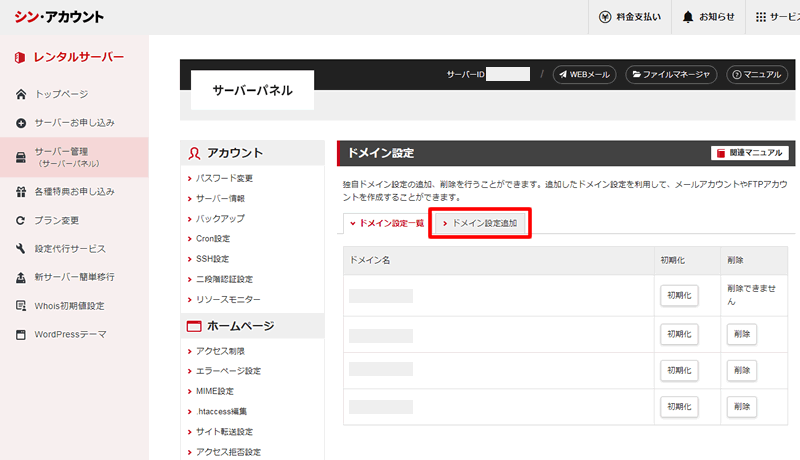
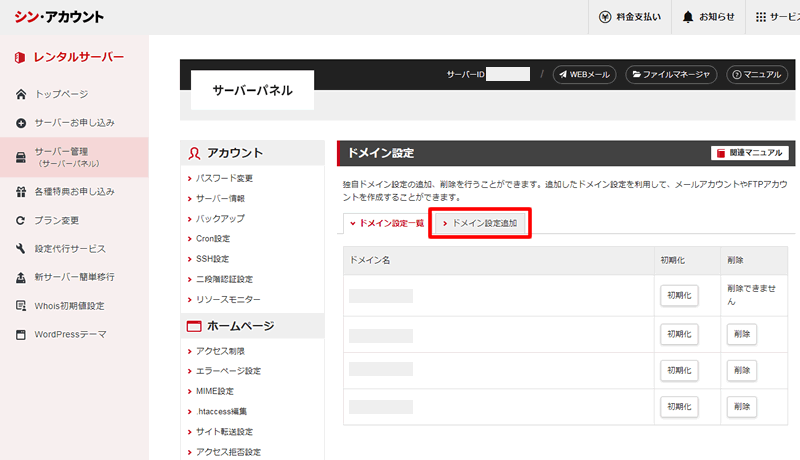
ドメイン名のところに「自分が取得したドメイン名」を入力し、「確認画面へ進む」をクリック。
ドメイン名の入力では「wwwなしのドメイン名(例:wporz.com)」を入力します。
また、「無料独自SSLを利用する(推奨)」と「高速化・アクセス拡張機能「Xアクセラレータ」を有効にする(推奨)」にはチェックを入れたままでOKです。
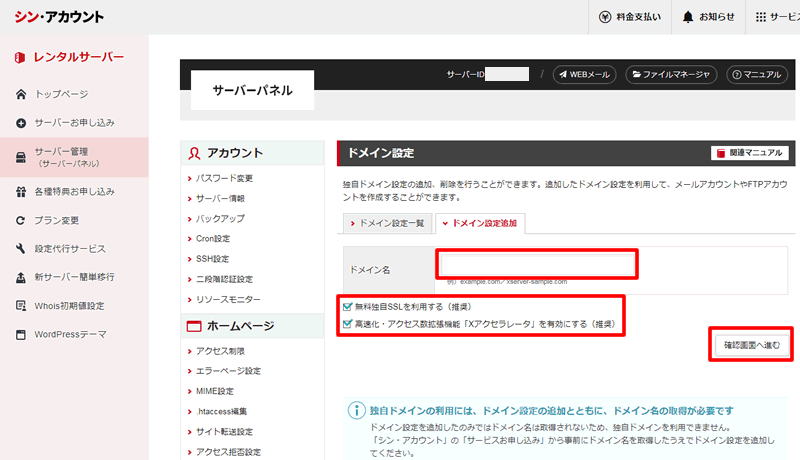
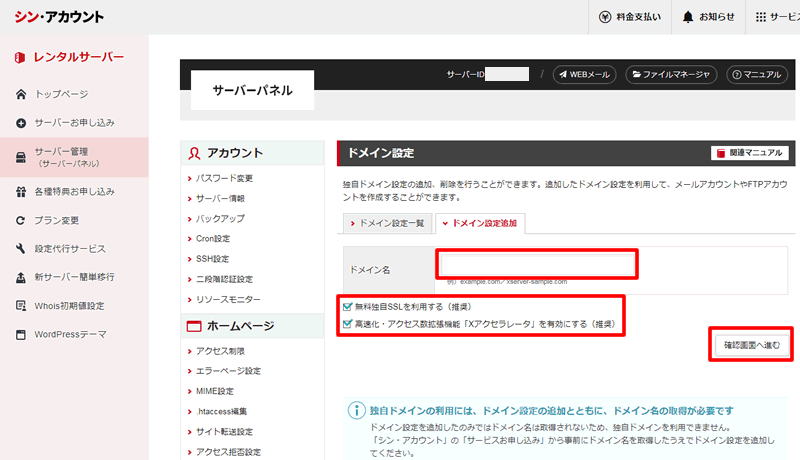
確認画面が表示されたら「追加する」をクリック。
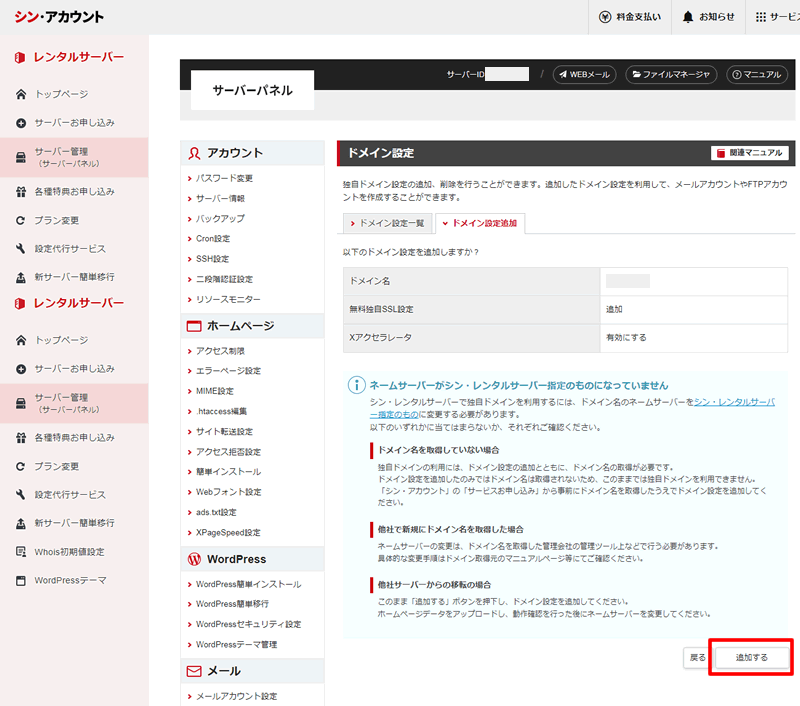
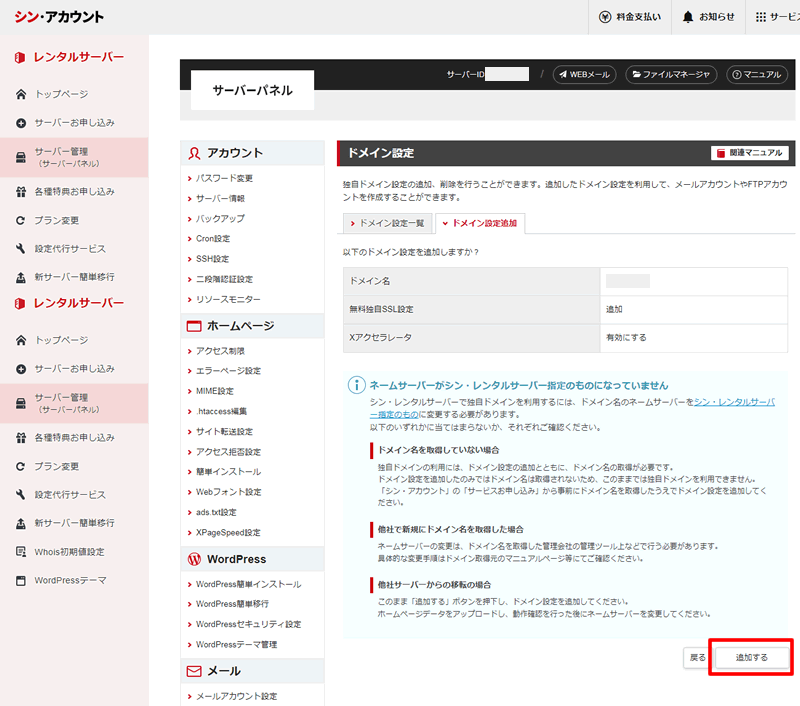
「ドメイン設定の追加を完了しました」と表示されれば完了です。
なお、「無料独自SSLの設定に失敗しました」と表示されるため、別途設定が必要です。
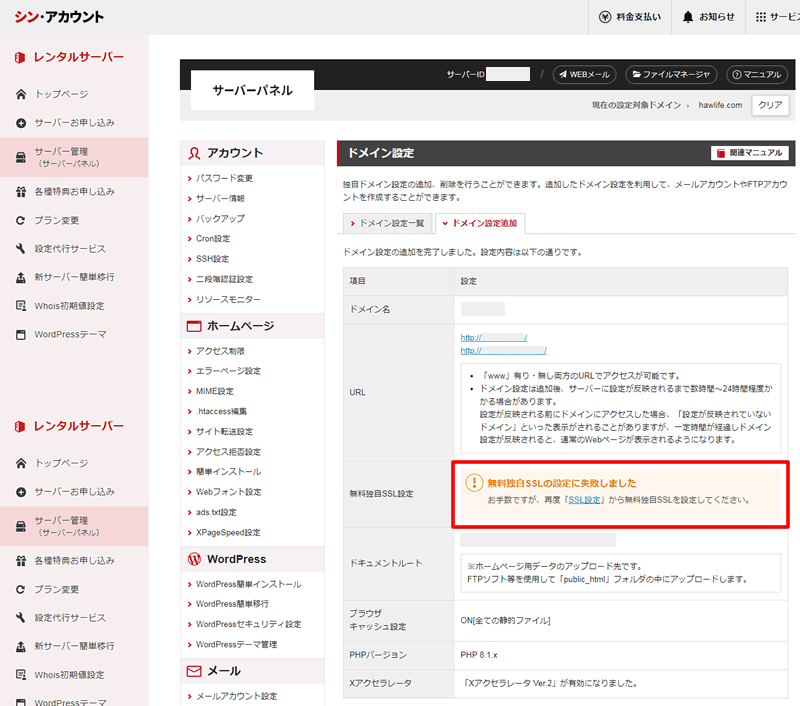
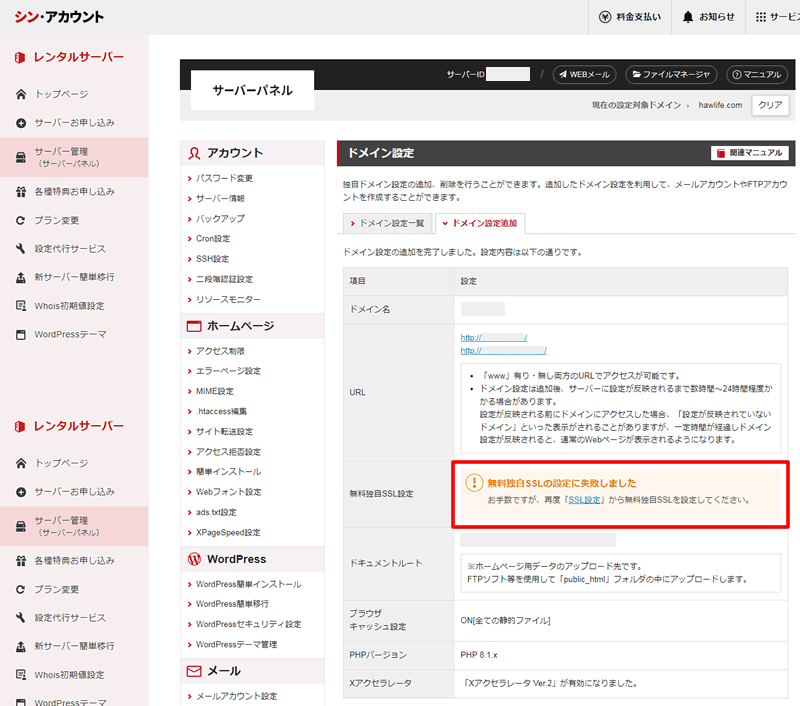
「無料独自SSLの設定に失敗しました」と表示された場合
「無料独自SSLの設定に失敗しました」と表示された場合、次に紹介するネームサーバーの変更を行ってから、別途変更することで無料SSLを設定できます。
無料SSLの設定方法は、以下の記事で紹介しているので参考にしてください。
-



-
シンレンタルサーバーで無料SSLを設定する方法:SEOにも有利なので設定必須
サイトのセキュリティ設定が不十分で、情報を書き換えられてしまったら、サイトを信頼してもらえません。 セキュリティと信頼性を確保するためにはSSL設定が重量です。 この記事では、シンレンタルサーバーでの ...
ネームサーバーの設定手順
ネームサーバーの設定は、ドメインを取得したサービスで行います。今回は「FC2ドメイン」です。
まずはFC2ドメインにログインします。
ログイン後、「管理ドメイン切り替え」から、ネームサーバーの設定を行いたいドメインに切り替えます。


メニューから「DNSの設定」をクリックし、DNSの種類を「独自のDNS」に変更します。
ネームサーバー1~3に以下のネームサーバー名を入力して「変更する」をクリック。
- ns1.wpx.ne.jp
- ns2.wpx.ne.jp
- ns3.wpx.ne.jp
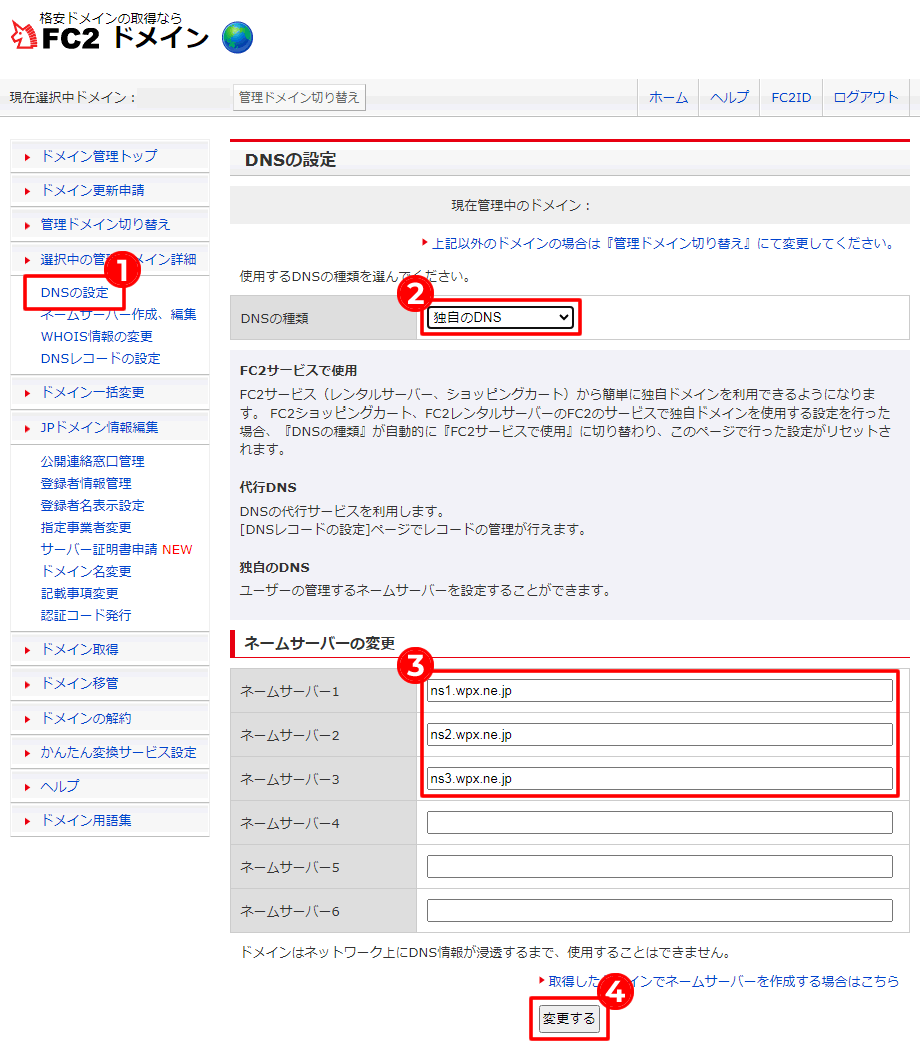
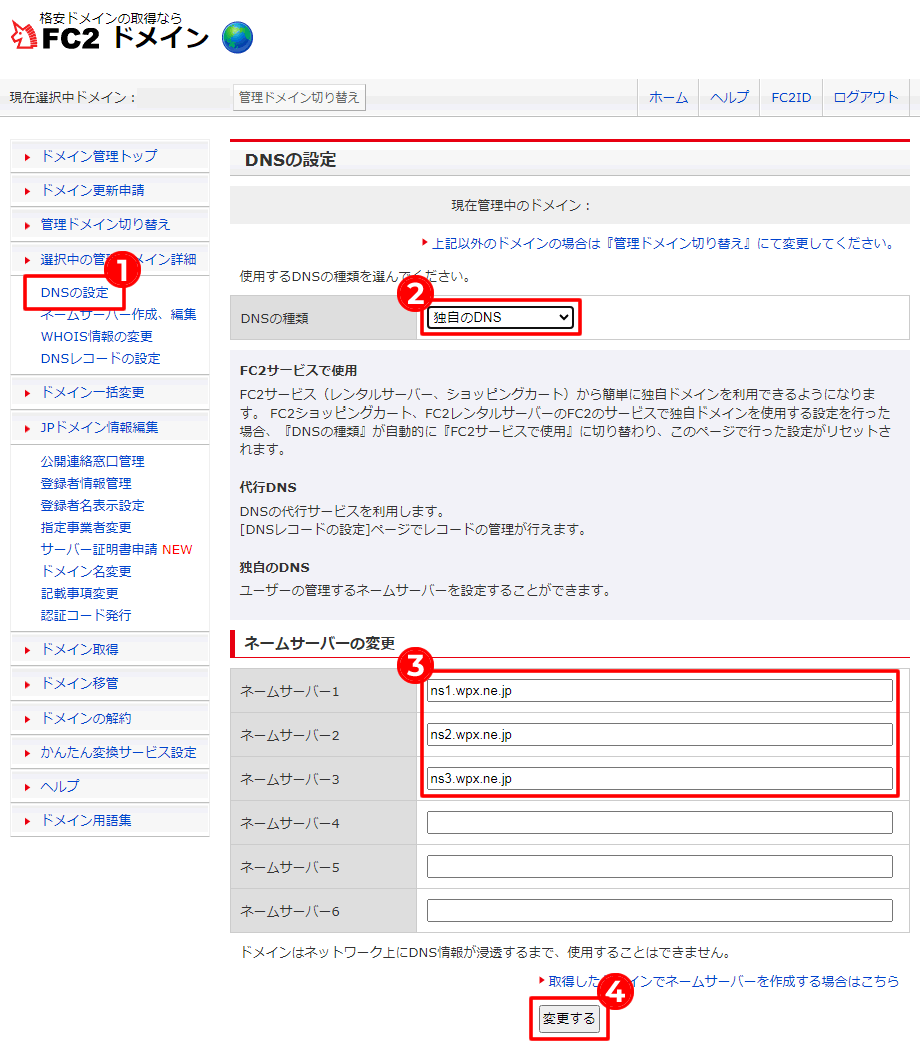
「完了」と表示されればDNSの設定はおしまいです。
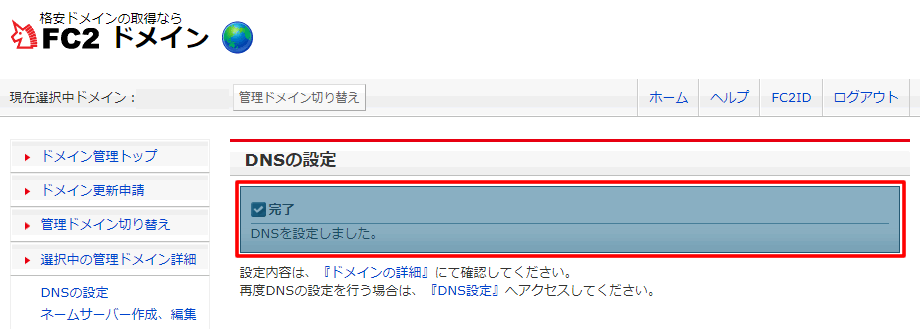
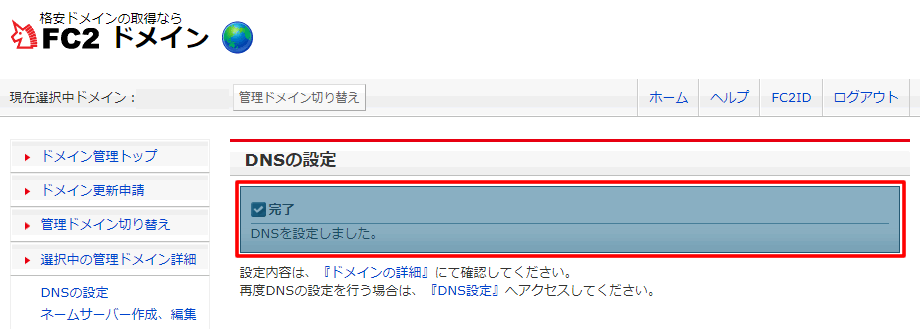
ネームサーバーとは?
ネームサーバーは「ドメインネームサーバー(DNS)」とも呼ばれ、インターネット上でドメイン名とIPアドレスを対応づけている働きをしているサーバーです。
たとえば、人が理解しやすいドメイン名(例:wporz.com)とコンピュータが理解しやすいIPアドレス(例:192.168.1.1)を関連付けるための情報を提供しています。
シンレンタルサーバーで提供しているDNSに変えることで、ドメイン名とシンレンタルサーバーのIPアドレスを対応させて、サイトを表示させられます。
まとめ:無料ドメイン以外にも他社ドメインも使える
以上、シンレンタルサーバーを利用する際のドメイン設定について解説しました。
ドメイン設定は、永久無料ドメインを利用する場合は不要ですが、独自ドメインを取得して新しいサイトを作成する場合には必要となります。
シンレンタルサーバーでのドメイン設定とネームサーバーの変更で、他社サービス(例:FC2ドメイン)で取得したドメインが利用可能です。
